\当サイト対応のゲームサーバー/
【ConoHa】サーバー容量がいっぱいになった時の対処法【追加ストレージ/マウント】
ゲームサーバー
7 Days to Die
ARK: Survival Evolved
Enshrouded
GTA5 FiveM
Minecraft
Palworld
Rust
Soulmask
Valheim
Java版
統合版
レンタルサーバー
ConoHa
当記事にはアフィリエイト広告が含まれています。
2023年10月1日より施行された景品表示法の指定告示(通称:ステマ規制)によって、広告を掲載しているサイトやメディア、SNS内に、読者が認識できるような表記が必須となりました。
当サイトにおいても景品表示法に則り、冒頭に表記するようにしていますので、ご理解の上、ご覧いただけますと幸いです。
当記事にはアフィリエイト広告が含まれています。
2023年10月1日より施行された景品表示法の指定告示(通称:ステマ規制)によって、広告を掲載しているサイトやメディア、SNS内に、読者が認識できるような表記が必須となりました。
当サイトにおいても景品表示法に則り、冒頭に表記するようにしていますので、ご理解の上、ご覧いただけますと幸いです。

「ConoHaのゲームサーバーを運用していたら容量がいっぱいになってしまった」
「ゲームデータを消さずにサーバー容量を増やしたい」
とお困りの方はいらっしゃいませんか?
 揚げたてのポテト
揚げたてのポテトゲームサーバーを長く運用していると、データの蓄積で沢山あった容量がいつの間にかいっぱいになってしまうことありますよね…。
 揚げたてのポテト
揚げたてのポテトそこで今回は、ConoHa for GAMEの「追加ストレージ」を使って、データ容量を増やし、適用する手順を紹介しようと思います!
当記事はConoHa for GAMEで手順を説明しますが、ConoHa VPS Ver 3.0も同様の手順で進められると思います。
目次
追加ストレージとは
ConoHaでは、サーバー契約すると一定の容量が設定されています。
サーバーを長く運用していると、様々なデータの蓄積により容量がいっぱいになることがあります。
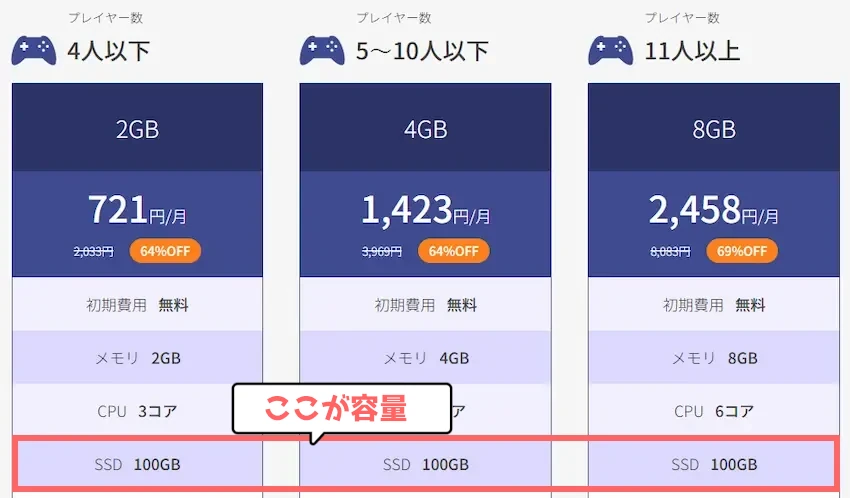
これを対処するには、「データを削除する」または「容量を増やす」になります。
データを削除したくない場合は、容量を増やす一択になるので、ConoHaが提供している「追加ストレージ」機能を使って、追加でサーバー容量を増やすことができます。
| サービス名 | 追加ストレージ(ディスク) |
|---|---|
| ConoHa for GAME | 200GB、500GB |
| ConoHa VPS Ver3.0 | 200GB、500GB、1TB、5TB、10TB |
| ConoHa VPS Ver2.0 | 200GB、500GB |
 揚げたてのポテト
揚げたてのポテトゲームサーバーのテンプレートがあるのはConoHa for GAMEです。
追加ストレージを用意する
ConoHa for GAMEで容量を増やすには、まず、増やしたい容量分の「追加ストレージ」を用意する必要があります。
ConoHaのサーバーリストより、容量を増やしたい契約中のサーバーを選びます。
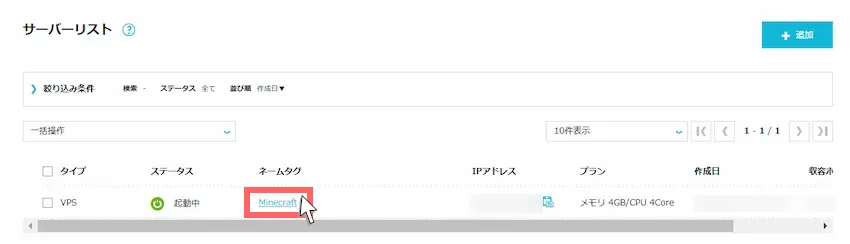
サーバーが起動していたら「シャットダウン」してください。
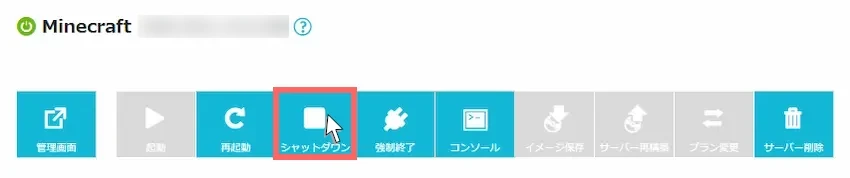
「VPS設定」を開き、追加ストレージのマークをクリックします。
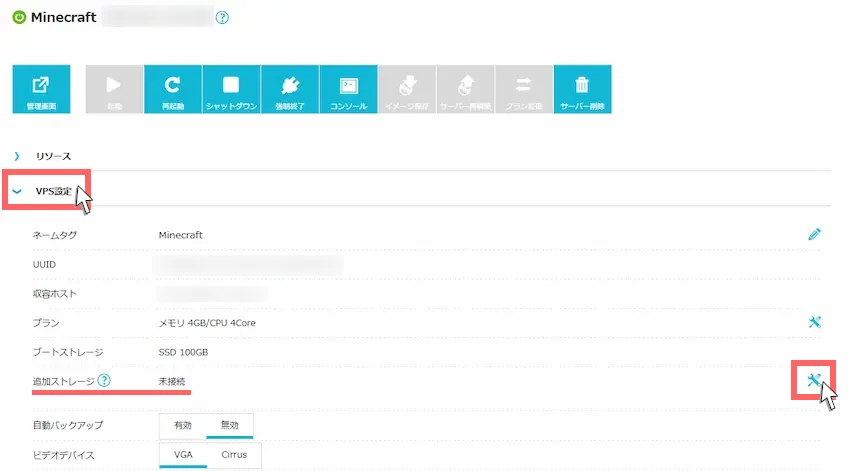
次に「新規ストレージ追加」を選び、追加したい容量(200GB or 500GB)を選択します。
ネームタグは分かりやすい名前で問題ありません。選択できたら「保存」をクリックします。
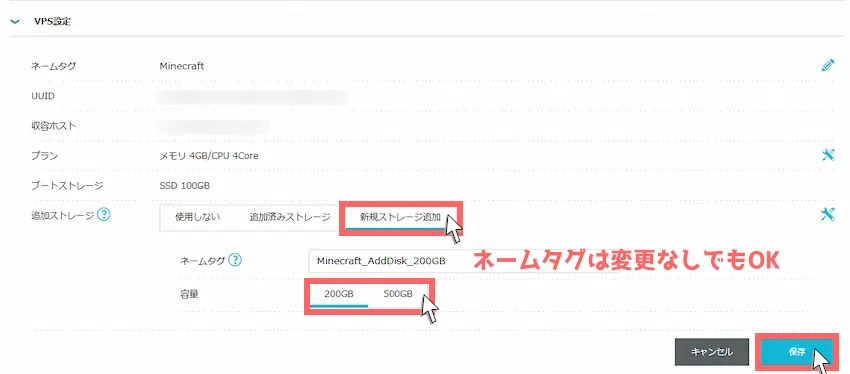
確認画面が表示されるので、問題なければ「はい」をクリックしてストレージを追加します。
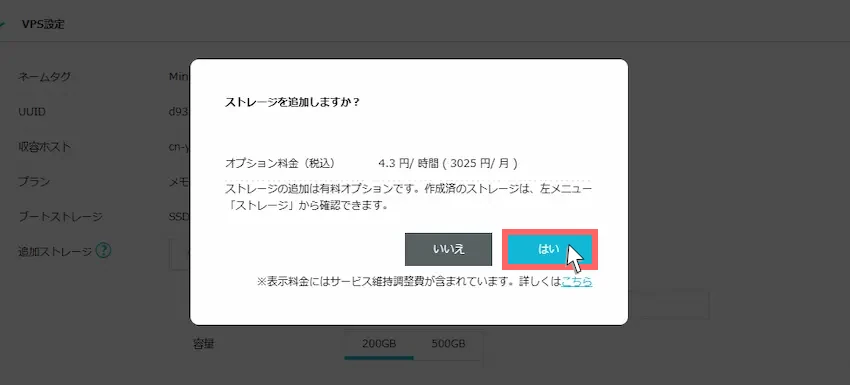
正常にストレージが追加されると、以下のように追加ストレージが表示されます。
その後、サーバーを「起動」しましょう。
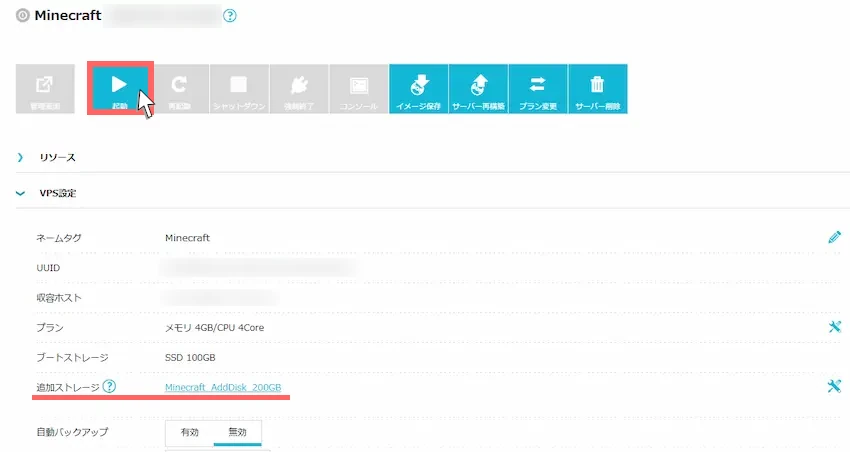
追加ストレージをマウントする
追加ストレージを用意できましたが、まだ追加分の容量を用意しただけなので、これをサーバーに認識させるために「マウント」という作業を行う必要があります。
 揚げたてのポテト
揚げたてのポテトUSBメモリで例えると、現在はUSBメモリを購入して、手元に届いている状態でパソコンには繋がってない(認識されてない)というイメージです。マウントは繋げる作業になります。
ここからは、コマンド操作が必要なので、SSH接続できる環境があるとスムーズに進められるのでおすすめです。
STEP
コンソールを開く
今回は、SSH接続の環境が無い方向けに、ConoHaコントロールパネルの「コンソール」を使って進めていきます。

コンソール画面が開いたら、loginに「root」、パスワードに「rootパスワード」を入力しログインしてください。(rootパスワードは非表示で入力される)
STEP
パーミッションを作成する
/dev/vdbにパーティションを作成します。
sudo parted -s -a optimal /dev/vdb -- mklabel msdos mkpart primary ext4 1 -1ConoHaコントロールパネルのコンソールは、テキスト送信を使うと、コマンドのコピペ(自動入力)ができるので活用してください。
コマンド実行後は、何も表示されないので、そのままSTEP3に進んでください。
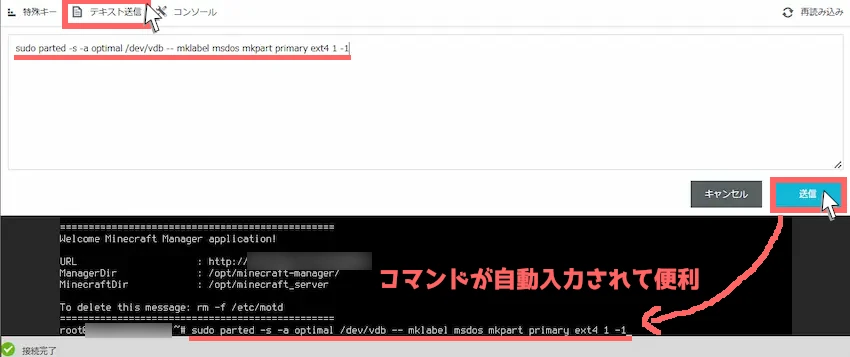
STEP
ファイルシステムを作成する
ファイルシステムを作成します。
sudo mkfs.ext4 /dev/vdb1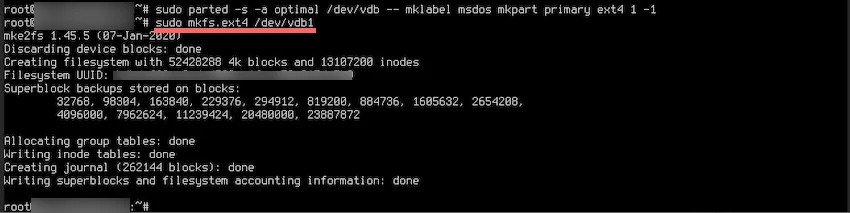
STEP
追加ストレージをマウントする
追加ストレージをマウントします。※1行ずつ実行する
コマンド実行後は、何も表示されないので、次に進んでください。
sudo mkdir /mnt/add_disk
sudo mount /dev/vdb1 /mnt/add_disk次に再起動時に自動的にマウントされるよう設定します。
sudo nano /etc/fstab入力画面が表示されるので、「↑→↓←」キーで一番下の行までカーソルを移動させ、以下のコードを追加します。(分かりづらいですが点滅するテキストカーソルのこと)
/dev/vdb1 /mnt/add_disk ext4 defaults 0 0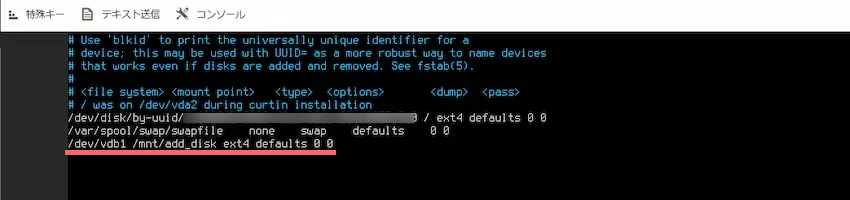
この画面で「Ctrl」+「X」キーを実行し、「Y」キーを押して、「Enter」キーを実行すると保存できます。
ゲームデータを追加ストレージに移動する
これでマウントが成功して、サーバーと追加ストレージを繋げることができました。
追加ストレージでゲームサーバーを扱えるように、ゲームデータを追加ストレージに移動したいと思います。
STEP
ゲームサーバーを停止する
ゲームサーバーを停止します。※ConoHaコントロールパネルのシャットダウンではできません。
ゲームサーバーによってコマンドが異なるので、お使いのゲームサーバーを開いて、以下のコマンドを実行してください。
7 Days to Die
sudo systemctl stop 7dtdARK
sudo systemctl stop ark-serverArma3
sudo systemctl stop arma3-serverAssetto Corsa
sudo systemctl stop assettocorsaCore Keeper
sudo systemctl stop corekeeper-serverCounter-Strike2(CS2)
sudo systemctl stop cs2DayZ
sudo systemctl stop dayz-serverDon’t Starve Together
## 地上世界のみは以下のコマンドを実行
sudo systemctl stop dst-overworld-server
## 地上世界+洞窟は以下のコマンドを実行
sudo systemctl stop dst-caves-serverEnshrouded
sudo systemctl stop enshrouded-serverFactorio
sudo systemctl stop factorioFiveM
sudo systemctl stop fivemMinecraft
## Minecraft 統合版
sudo systemctl stop minecraft-be-server
## Minecraft Java版 ※Paperも同じ
sudo systemctl stop minecraft-server
## Minecraft Forge
sudo systemctl stop minecraft-forge-server
## Minecraft Spigot
sudo systemctl stop minecraft-spigot-server
Palworld
sudo systemctl stop palworld-serverProject Zomboid
sudo systemctl stop pzserverRust
sudo systemctl stop rust-serverSatisfactory
sudo systemctl stop satisfactory-serverSoulmask
sudo systemctl stop soulmask-serverTeam Fortress 2
sudo systemctl stop tf2_serverTerraria
sudo systemctl stop terraria_serverUnturned
sudo systemctl stop unturned-serverValheim
sudo systemctl stop valheim_serverSTEP
ゲームデータを追加ストレージに移動する
ゲームデータを追加ストレージに移動します。容量によっては時間がかかります。
以下のコマンドを実行してください。
7 Days to Die
sudo cp -r /opt/7dtd /mnt/add_disk/7dtdARK
sudo cp -r /opt/ark /mnt/add_disk/arkArma3
sudo cp -r /opt/arma3 /mnt/add_disk/arma3Assetto Corsa
sudo cp -r /opt/assetto_corsa /mnt/add_disk/assetto_corsaCore Keeper
sudo cp -r /opt/corekeeper /mnt/add_disk/corekeeperCounter-Strike2(CS2)
sudo cp -r /opt/cs2 /mnt/add_disk/cs2DayZ
sudo cp -r /opt/dayz_server /mnt/add_disk/dayz_serverDon’t Starve Together
sudo cp -r /opt/dst /mnt/add_disk/dstEnshrouded
sudo cp -r /opt/enshrouded /mnt/add_disk/enshroudedFactorio
sudo cp -r /opt/factorio /mnt/add_disk/factorioFiveM
sudo cp -r /opt/fivem /mnt/add_disk/fivemMinecraft
## Minecraft 統合版
sudo cp -r /opt/minecraft_be_server /mnt/add_disk/minecraft_be_server
## Minecraft Java版 ※Paperも同じ
sudo cp -r /opt/minecraft_server /mnt/add_disk/minecraft_server
## Minecraft Forge
sudo cp -r /opt/minecraft_forge_server /mnt/add_disk/minecraft_forge_server
## Minecraft Spigot
sudo cp -r /opt/minecraft_spigot_server /mnt/add_disk/minecraft_spigot_server
Palworld
sudo cp -r /opt/palworld /mnt/add_disk/palworldProject Zomboid
sudo cp -r /opt/pzserver /mnt/add_disk/pzserverRust
sudo cp -r /opt/rust_server /mnt/add_disk/rust_serverSatisfactory
sudo cp -r /opt/satisfactory /mnt/add_disk/satisfactorySoulmask
sudo cp -r /opt/soulmask /mnt/add_disk/soulmaskTeam Fortress 2
sudo cp -r /opt/tf2_server /mnt/add_disk/tf2_serverTerraria
sudo cp -r /opt/terraria /mnt/add_disk/terrariaUnturned
sudo cp -r /opt/unturned /mnt/add_disk/unturnedValheim
sudo cp -r /opt/valheim_server /mnt/add_disk/valheim_serverSTEP
シンボリックリンク(ショートカット)を作成する
サーバー起動や停止できるようにシンボリックリンク(ショートカット)を作成します。
以下のコマンドを1行ずつで実行してください。
7 Days to Die
sudo mv /opt/7dtd /opt/7dtd_backup
sudo ln -s /mnt/add_disk/7dtd /opt/7dtdARK
sudo mv /opt/ark /opt/ark_backup
sudo ln -s /mnt/add_disk/ark /opt/arkArma3
sudo mv /opt/arma3 /opt/arma3_backup
sudo ln -s /mnt/add_disk/arma3 /opt/arma3Assetto Corsa
sudo mv /opt/assetto_corsa /opt/assetto_corsa_backup
sudo ln -s /mnt/add_disk/assetto_corsa /opt/assetto_corsaCore Keeper
sudo mv /opt/corekeeper /opt/corekeeper_backup
sudo ln -s /mnt/add_disk/corekeeper /opt/corekeeperCounter-Strike2(CS2)
sudo mv /opt/cs2 /opt/cs2_backup
sudo ln -s /mnt/add_disk/cs2 /opt/cs2DayZ
sudo mv /opt/dayz_server /opt/dayz_server_backup
sudo ln -s /mnt/add_disk/dayz_server /opt/dayz_serverDon’t Starve Together
sudo mv /opt/dst /opt/dst_backup
sudo ln -s /mnt/add_disk/dst /opt/dstEnshrouded
sudo mv /opt/enshrouded /opt/enshrouded_backup
sudo ln -s /mnt/add_disk/enshrouded /opt/enshroudedFactorio
sudo mv /opt/factorio /opt/factorio_backup
sudo ln -s /mnt/add_disk/factorio /opt/factorioFiveM
sudo mv /opt/fivem /opt/fivem_backup
sudo ln -s /mnt/add_disk/fivem /opt/fivemMinecraft
## Minecraft 統合版
sudo mv /opt/minecraft_be_server /opt/minecraft_be_server_backup
sudo ln -s /mnt/add_disk/minecraft_be_server /opt/minecraft_be_server
## Minecraft Java版 ※Paperも同じ
sudo mv /opt/minecraft_server /opt/minecraft_server_backup
sudo ln -s /mnt/add_disk/minecraft_server /opt/minecraft_server
## Minecraft Forge
sudo mv /opt/minecraft_forge_server /opt/minecraft_forge_server_backup
sudo ln -s /mnt/add_disk/minecraft_forge_server /opt/minecraft_forge_server
## Minecraft Spigot
sudo mv /opt/minecraft_spigot_server /opt/minecraft_spigot_serverr_backup
sudo ln -s /mnt/add_disk/minecraft_spigot_server /opt/minecraft_spigot_server
Palworld
sudo mv /opt/palworld /opt/palworld_backup
sudo ln -s /mnt/add_disk/palworld /opt/palworldProject Zomboid
sudo mv /opt/pzserver /opt/pzserver_backup
sudo ln -s /mnt/add_disk/pzserver /opt/pzserverRust
sudo mv /opt/rust_server /opt/rust_server_backup
sudo ln -s /mnt/add_disk/rust_server /opt/rust_serverSatisfactory
sudo mv /opt/satisfactory /opt/satisfactory_backup
sudo ln -s /mnt/add_disk/satisfactory /opt/satisfactorySoulmask
sudo mv /opt/soulmask /opt/soulmask_backup
sudo ln -s /mnt/add_disk/soulmask /opt/soulmaskTeam Fortress 2
sudo mv /opt/tf2_server /opt/tf2_server_backup
sudo ln -s /mnt/add_disk/tf2_server /opt/tf2_serverTerraria
sudo mv /opt/terraria /opt/terraria_backup
sudo ln -s /mnt/add_disk/terraria /opt/terrariaUnturned
sudo mv /opt/unturned /opt/unturned_backup
sudo ln -s /mnt/add_disk/unturned /opt/unturnedValheim
sudo mv /opt/valheim_server /opt/valheim_server_backup
sudo ln -s /mnt/add_disk/valheim_server /opt/valheim_serverSTEP
パーミッションを変更する
追加ストレージにサーバーを読み書きする権限が無いので、権限(パーミッション)を付与します。
以下のコマンドを1行ずつで実行してください。
7 Days to Die
sudo chown -R sdtd:sdtd /opt/7dtd
sudo chown -R sdtd:sdtd /mnt/add_disk/7dtdARK
sudo chown -R ark:ark /opt/ark
sudo chown -R ark:ark /mnt/add_disk/arkArma3
sudo chown -R arma3:arma3 /opt/arma3
sudo chown -R arma3:arma3 /mnt/add_disk/arma3Assetto Corsa
sudo chown -R ac:ac /opt/assetto_corsa
sudo chown -R ac:ac /mnt/add_disk/assetto_corsaCore Keeper
sudo chown -R corekeeper:corekeeper /opt/corekeeper
sudo chown -R corekeeper:corekeeper /mnt/add_disk/corekeeperCounter-Strike2(CS2)
sudo chown -R cs2:cs2 /opt/cs2
sudo chown -R cs2:cs2 /mnt/add_disk/cs2DayZ
sudo chown -R dayz:dayz /opt/dayz_server
sudo chown -R dayz:dayz /mnt/add_disk/dayz_serverDon’t Starve Together
sudo chown -R dst:dst /opt/dst
sudo chown -R dst:dst /mnt/add_disk/dstEnshrouded
sudo chown -R enshrouded:enshrouded /opt/enshrouded
sudo chown -R enshrouded:enshrouded /mnt/add_disk/enshroudedFactorio
sudo chown -R factorio:factorio /opt/factorio
sudo chown -R factorio:factorio /mnt/add_disk/factorioFiveM
sudo chown -R fivem:fivem /opt/fivem
sudo chown -R fivem:fivem /mnt/add_disk/fivemMinecraft
## Minecraft 統合版
sudo chown -R minecraft:minecraft /opt/minecraft_be_server
sudo chown -R minecraft:minecraft /mnt/add_disk/minecraft_be_server
## Minecraft Java版 ※Paperも同じ
sudo chown -R minecraft:minecraft /opt/minecraft_server
sudo chown -R minecraft:minecraft /mnt/add_disk/minecraft_server
## Minecraft Forge
sudo chown -R minecraft:minecraft /opt/minecraft_forge_server
sudo chown -R minecraft:minecraft /mnt/add_disk/minecraft_forge_server
## Minecraft Spigot
sudo chown -R minecraft:minecraft /opt/minecraft_spigot_server
sudo chown -R minecraft:minecraft /mnt/add_disk/minecraft_spigot_server
Palworld
sudo chown -R palworld:palworld /opt/palworld
sudo chown -R palworld:palworld /mnt/add_disk/palworldProject Zomboid
sudo chown -R pz:pz /opt/pzserver
sudo chown -R pz:pz /mnt/add_disk/pzserverRust
sudo chown -R rust:rust /opt/rust_server
sudo chown -R rust:rust /mnt/add_disk/rust_serverSatisfactory
sudo chown -R satisfactory:satisfactory /opt/satisfactory
sudo chown -R satisfactory:satisfactory /mnt/add_disk/satisfactorySoulmask
sudo chown -R soulmask:soulmask /opt/soulmask
sudo chown -R soulmask:soulmask /mnt/add_disk/soulmaskTeam Fortress 2
sudo chown -R tf2:tf2 /opt/tf2_server
sudo chown -R tf2:tf2 /mnt/add_disk/tf2_serverTerraria
sudo chown -R terraria:terraria /opt/terraria
sudo chown -R terraria:terraria /mnt/add_disk/terrariaUnturned
sudo chown -R unturned:unturned /opt/unturned
sudo chown -R unturned:unturned /mnt/add_disk/unturnedValheim
sudo chown -R valheim:valheim /opt/valheim_server
sudo chown -R valheim:valheim /mnt/add_disk/valheim_serverSTEP
ゲームサーバーを起動する
最後にゲームサーバーを起動したら完了です。
以下のコマンドを実行してください。
7 Days to Die
sudo systemctl start 7dtdARK
sudo systemctl start ark-serverArma3
sudo systemctl start arma3-serverAssetto Corsa
sudo systemctl start assettocorsaCore Keeper
sudo systemctl start corekeeper-serverCounter-Strike2(CS2)
sudo systemctl start cs2DayZ
sudo systemctl start dayz-serverDon’t Starve Together
## 地上世界のみは以下のコマンドを実行
sudo systemctl start dst-overworld-server
## 地上世界+洞窟は以下のコマンドを実行
sudo systemctl start dst-caves-serverEnshrouded
sudo systemctl start enshrouded-serverFactorio
sudo systemctl start factorioFiveM
sudo systemctl start fivemMinecraft
## Minecraft 統合版
sudo systemctl start minecraft-be-server
## Minecraft Java版 ※Paperも同じ
sudo systemctl start minecraft-server
## Minecraft Forge
sudo systemctl start minecraft-forge-server
## Minecraft Spigot
sudo systemctl start minecraft-spigot-server
Palworld
sudo systemctl start palworld-serverProject Zomboid
sudo systemctl start pzserverRust
sudo systemctl start rust-serverSatisfactory
sudo systemctl start satisfactory-serverSoulmask
sudo systemctl start soulmask-serverTeam Fortress 2
sudo systemctl start tf2_serverTerraria
sudo systemctl start terraria_serverUnturned
sudo systemctl start unturned-serverValheim
sudo systemctl start valheim_server 揚げたてのポテト
揚げたてのポテトお疲れさまでした。
これで追加ストレージの追加と適用が完了しました!
 揚げたてのポテト
揚げたてのポテトConoHaの対応ゲームが多くてまとめるのが大変でした笑
ひとこと
以前から、ConoHaの追加ストレージのマウント方法を聞かれることが度々あったので記事にまとめてみました。
マウントまで出来てもゲームデータを適用する方法が分からない方も多かったと思います。
当記事を通して少しでも参考になれば幸いです。
 揚げたてのポテト
揚げたてのポテト最後までお読みいただきありがとうございました。
今後とも「揚げポテGameSV」をよろしくお願いします!
0 件のコメント














